2.7.1 Проверка состояния отправленного документа из карточки документа
Карточки документов в статусе «Отправлен» доступны в разделах:
- «Исходящие документы» → «Все» (Рисунок 2.28);
- «Исходящие документы» → «На доставке» (Рисунок 2.29) (если по документу еще не получена квитанция о доставке).
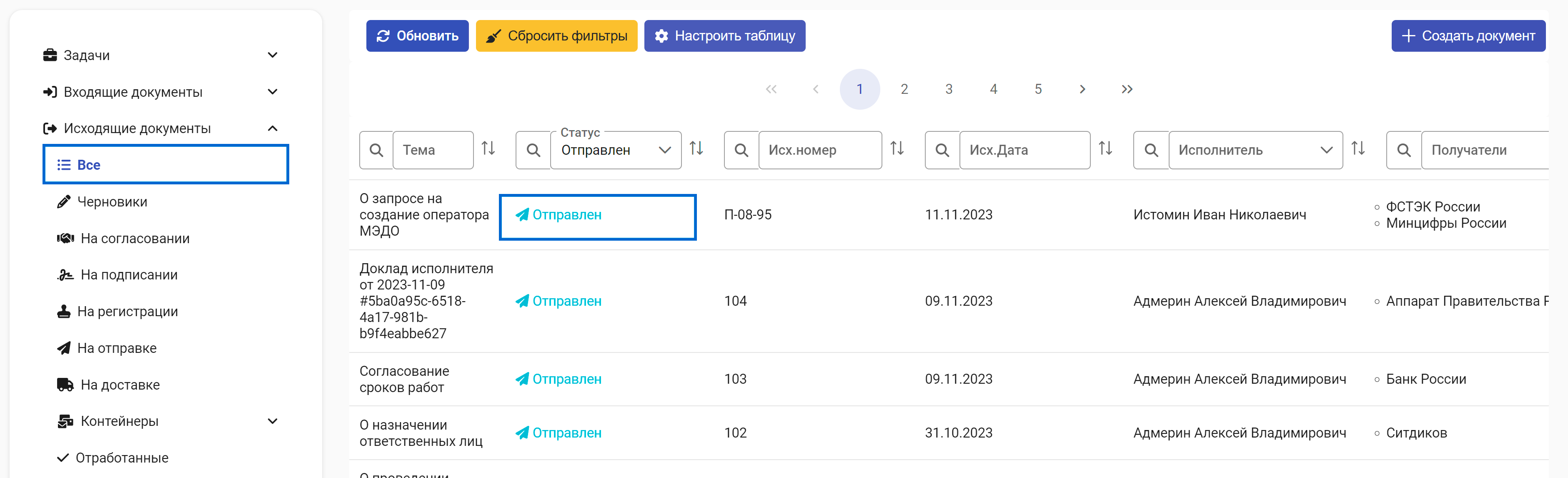
Рисунок 2.28. Список карточек отправленных документов в разделе «Исходящие документы» → «Все»
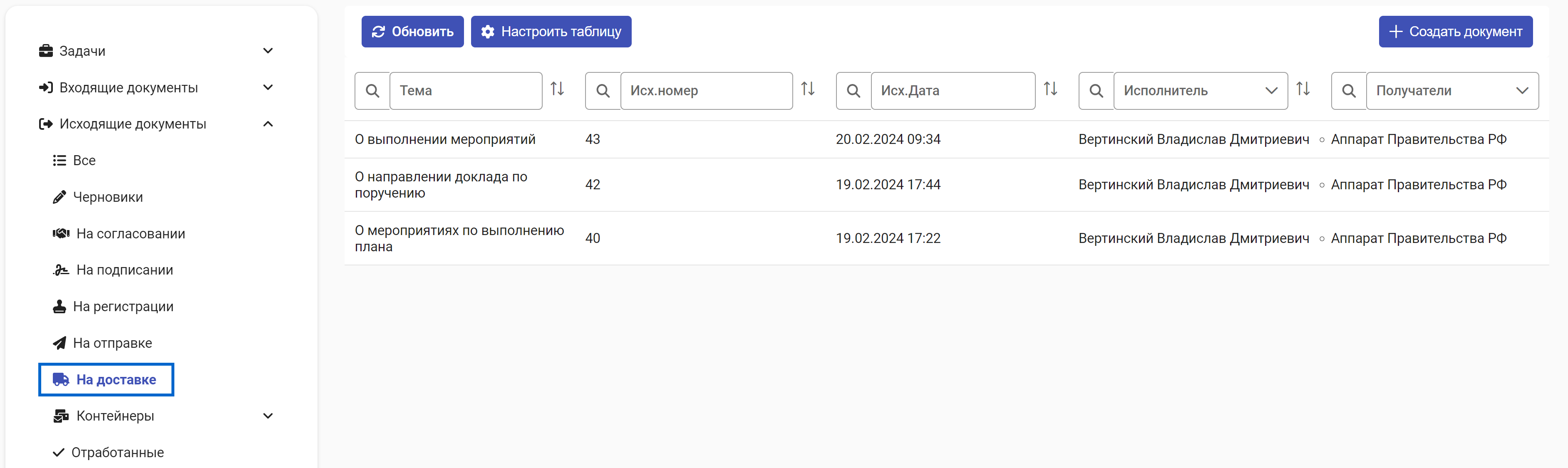
Рисунок 2.29. Список карточек отправленных документов в разделе «Исходящие документы» → «На доставке»
В списке документов необходимо выбрать карточку документа со статусом «Отправлен» и открыть её на просмотр.
Просмотр состояния доставки и регистрации документа у получателей можно увидеть во вкладках «Контейнеры МЭДО» и «Уведомления» (вкладки появляются после отправки документа) (Рисунок 2.30).
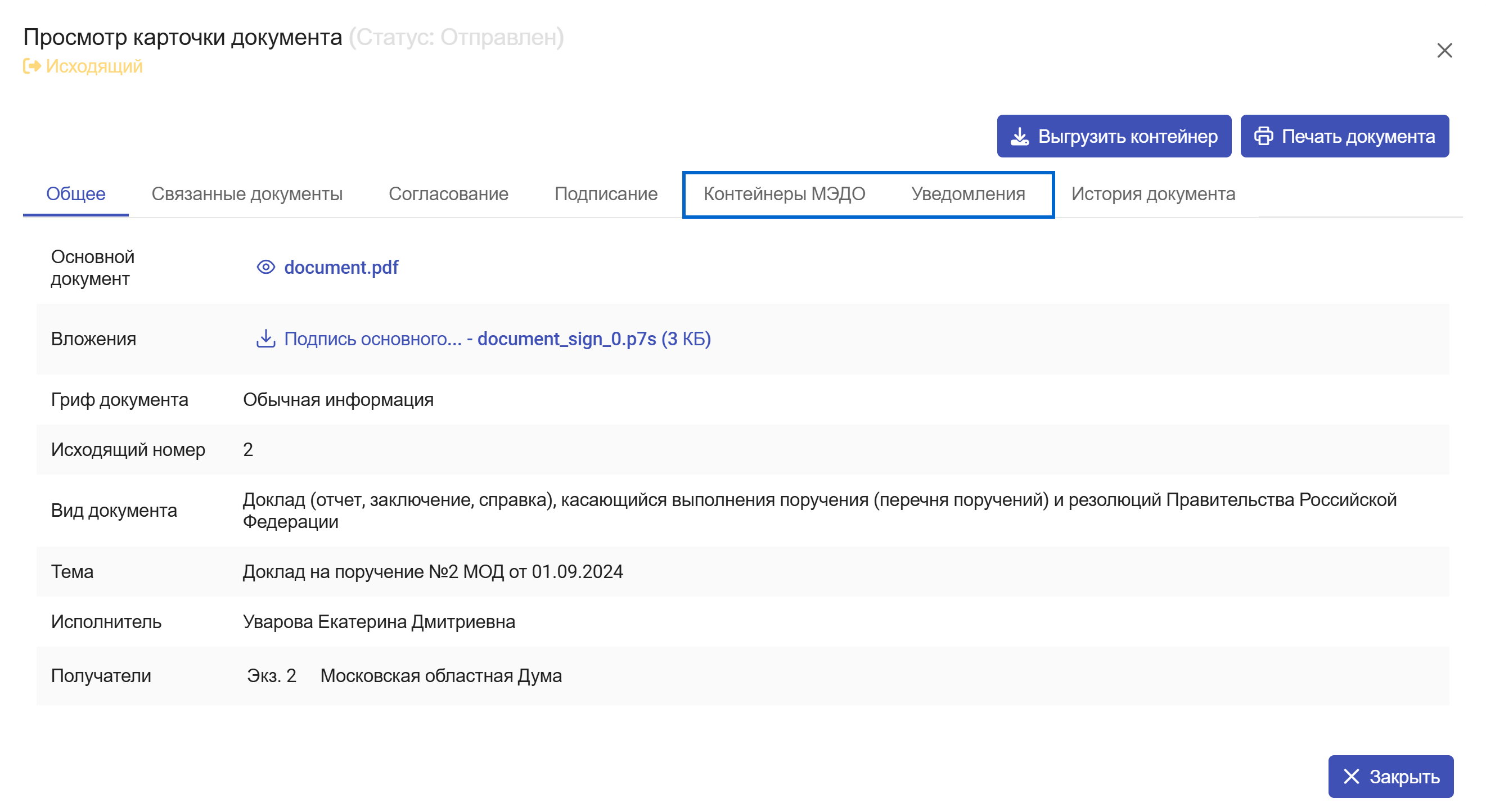
Рисунок 2.30. Вкладки карточки для просмотра состояния отправленного документа
Сразу после отправки документа во вкладке «Контейнеры МЭДО» отобразятся дата и время отправки каждому получателю, а также уникальные идентификаторы сообщения и контейнера (Рисунок 2.31). Вкладка «Уведомления» не содержит информацию до момента обработки документа получателем.
Рисунок 2.31. Вкладка «Контейнеры МЭДО» после отправки документа
После получения квитанции о доставке от получателя, во вкладке «Контейнеры МЭДО» отобразится факт доставки (Рисунок 2.32).
Рисунок 2.32. Вкладка «Контейнеры МЭДО» после доставки документа в Программу получателя
СЭДполучателя после регистрации документа должна сформировать и отправить отправителю документа автоматическое электронное сообщение - уведомление о регистрации. После получения уведомления о регистрации во вкладках «Уведомления» (Рисунок 2.33) и «История документа» (Рисунок 2.34) отобразятся сведения о регистрации.
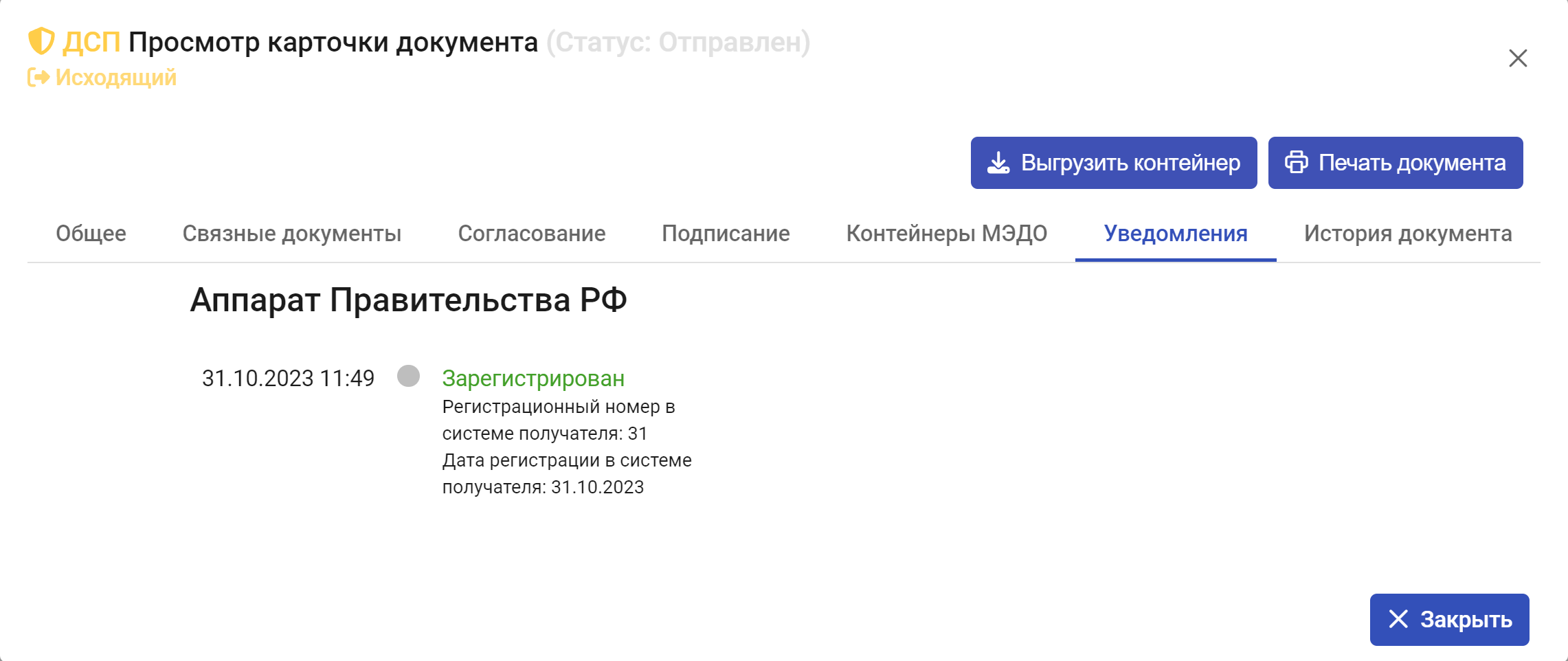
Рисунок 2.33. Вкладка «Уведомления» после регистрации документа у получателя

Рисунок 2.34. Вкладка «История документа» после регистрации документа у получателя
Если получатель отклонит регистрацию документа, отправителю документа будет направлено автоматическое уведомление об отказе в регистрации. После получения уведомления во вкладках «Уведомления» (Рисунок 2.35) и «История документа» (Рисунок 2.36) отобразятся соответствующие записи.
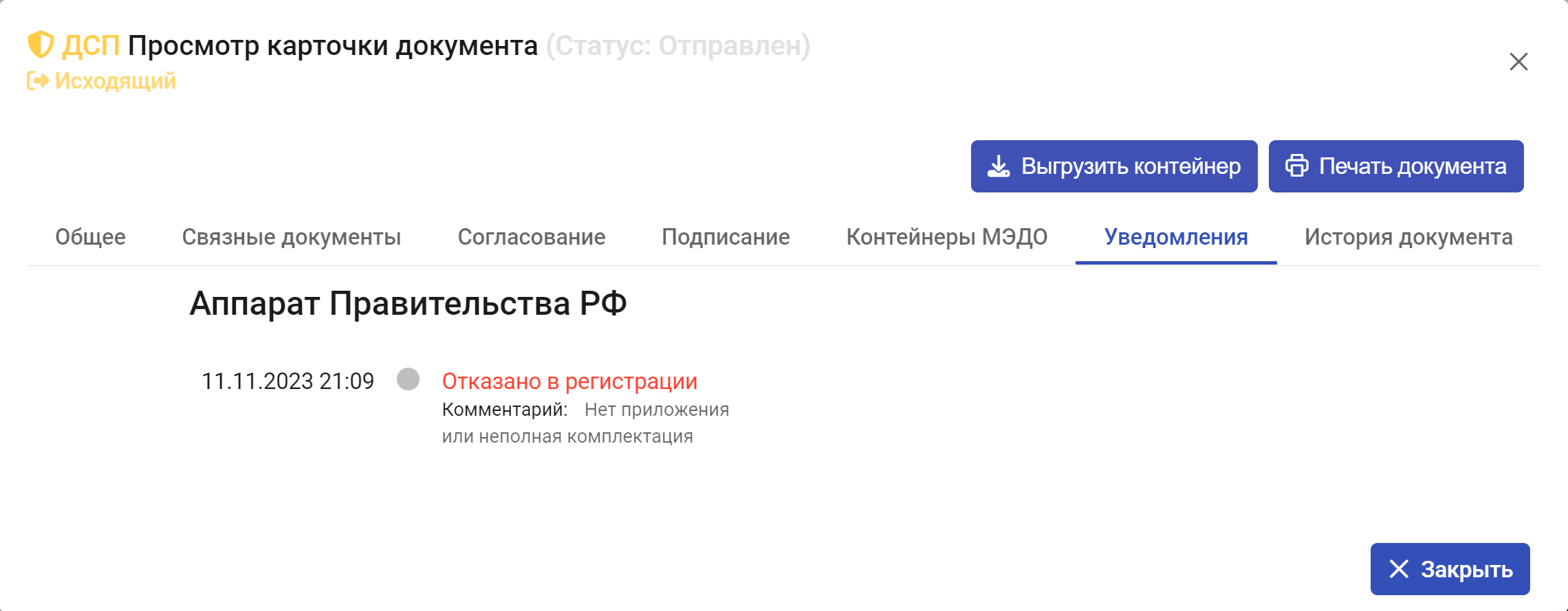
Рисунок 2.35. Вкладка «Уведомления» после получения уведомления об отказе в регистрации у получателя

Рисунок 2.36. Вкладка «История документа» после получения уведомления об отказе в регистрации у получателя